
时间:2020-07-25 19:57:38 来源:www.win10xitong.com 作者:win10
有网友说他的电脑总是爱出一些怪问题,这不就出现了win10系统无法正常启动怎么进入安全模式,新手用户往往在遇到win10系统无法正常启动怎么进入安全模式情况的时候就束手无策了,不知道如何是好,我们可以尝试着自己来处理win10系统无法正常启动怎么进入安全模式的问题,其实我们只需要这样简单的设置:1、将电脑启动时连续强制关机两次后,电脑再开机后会在Lenovo下方显示请稍后的界面,看到请稍候三个字时,无需再次强制关机,耐心等待;2、之后会出现恢复界面,提醒Windows似乎未正确加载,此时选择查看高级恢复选项就能很轻松的解决了,要是大伙儿还是很懵,那我们再来看看win10系统无法正常启动怎么进入安全模式的详尽解决方法。
操作步骤如下:
1、将电脑启动时连续强制关机两次后,电脑再开机后会在Lenovo下方显示请稍后的界面,看到请稍候三个字时,无需再次强制关机,耐心等待;

2、之后会出现恢复界面,提醒Windows似乎未正确加载,此时选择查看高级恢复选项;

3、选择疑难解答;
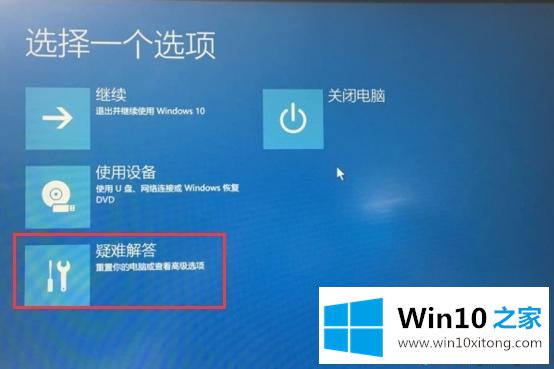
4、选择“高级选项”;
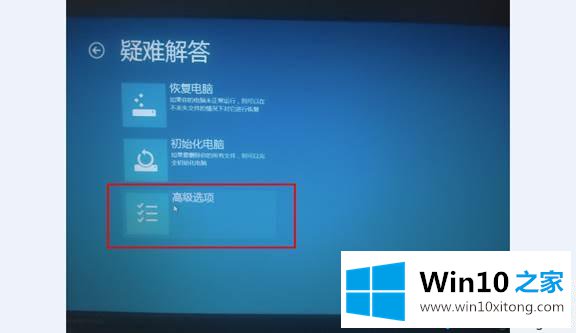
5、选择启动设置;
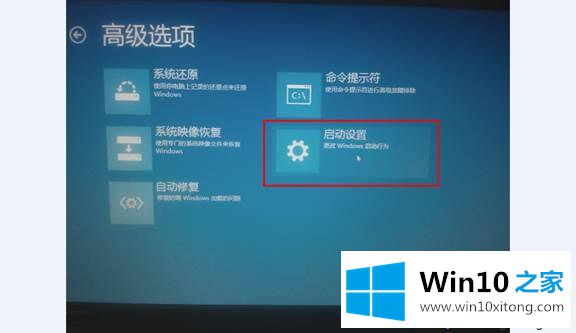
6、选择“重启”;
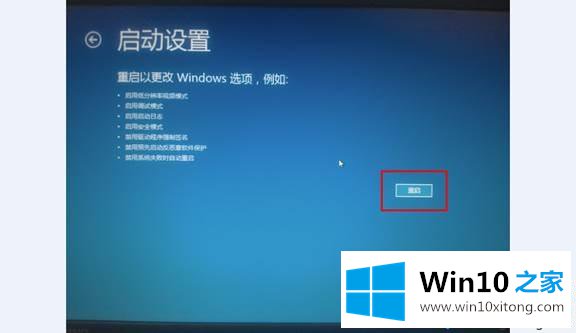
7、重启后即可见到久违了安全模式了,按一下“F4”键或数字“4”就选择的是安全模式,还有5和6两种安全模式,根据需要选择。
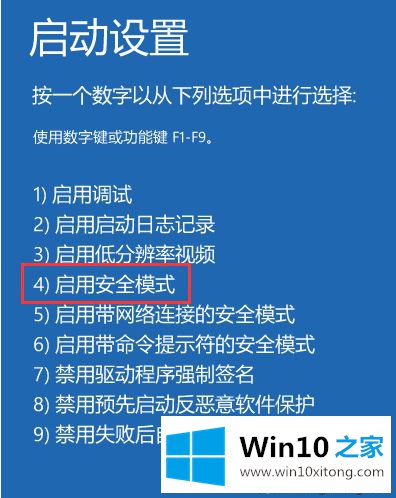
以上就是win10系统无法正常启动进安全模式的方法,有需要的用户可以学习下。
解决win10系统无法正常启动怎么进入安全模式的问题还是很简单的,只需要按照上面的方法一步一步的操作即可。对这个感兴趣的网友,可以用上面的方法试一试,希望对大家有所帮助。